T-SBFND-005-003
新しいカットを作成すると、通常は選択したカットの後に追加されますが、新しいカットをその前に表示することもできます。 カット内で選択された一連のパネルから新しいカットを作成し、それらを新しいパネルとして分離することもできます。
- 次のいずれかを行います。
- Storyboard(絵コンテ)ツールバーでAdd Scene(カットを追加)
 ボタンをクリックします。
ボタンをクリックします。 - Storyboard(絵コンテ) > Create Scene(カットの作成)を選択します。
- Storyboard(絵コンテ)ツールバーでAdd Scene(カットを追加)
現在のCUT/カットの直後に新しいパネルがTimeline(タイムライン)に作成されます。 新しいパネルは別のグレイボックスに入っています。
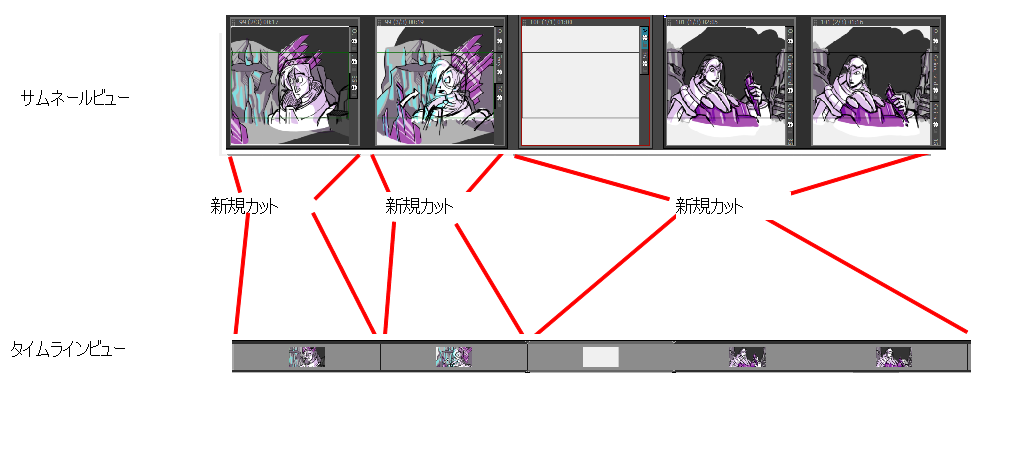
各カットには番号が割り当てられます。 プロジェクトの最後にカットを作成すると、最終カット番号の直後の番号がStoryboard Proによって自動的に割り当てられます。 2つの既存カットの間にカットを挿入しようとすると、新しいカットにどのような名称を付けるか、また、その後のカットのカット番号を付け直すかどうかを指定するように促されます。
- 後に新しいカットを挿入するカットのパネルを選択します。
- 次のいずれかを行います。
- Storyboard(絵コンテ)ツールバーで
New Scene(新規カット)ボタンをクリックします。
- パネルを右クリックしてNew Scene(新規カット)を選択します。
- トップメニューでStoryboard(絵コンテ) > New(新規) > New Scene(新規カット)を選択します。
Rename Scene(カットの名称を変更)ダイアログが表示されます。
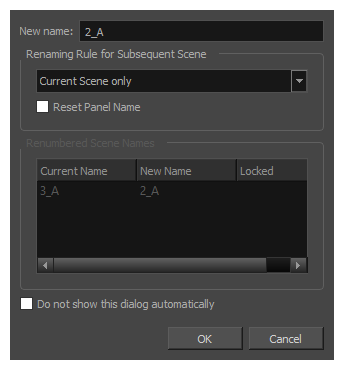
- 次のいずれかを行います。
- 新しいカットにサフィックスを付け、既存カットの間に挿入されたことを示す場合、フィールドを編集する必要はありません。 New name(新しい名称)フィールドには現在選択しているカットの名称が、後にサフィックスが1文字付いた状態で入力されています。 例えば、カット2と3の間にカットを挿入しようとした場合、Storyboard Proによって新しいカットがデフォルトで2_Aと名付けられます。
- 現在選択しているカット番号に続く番号をカットに付け、それに従って後続カットの番号をすべて付け直す場合、New Name(新しい名称)フィールドにその番号を入力します。 例えば、カット2と3の間にカットを挿入する場合、New Name(新しい名称)フィールドに3と入力します。 その後Renaming Rule for Subsequent Scene(後続カットの名称変更ルール)ドロップダウンメニューからRenumber Scenes(カットの番号を付け直す)を選択します。
- カットを挿入するとき常に同じオプションを使用する場合は、Do not show this dialog automatically(このダイアログを自動的に表示しない)オプションにチェックを入れます。
- OKをクリックします。
空白のパネル1つを含む新規カットが現在のカットの後に追加され、選択した設定に基づいて番号が付けられます。
- Storyboard(絵コンテ) > New(新規) > New Scene Before(前に新規カット)を選択します。
空白のパネルを含む新しいカットが現在のカットの前に追加されます。
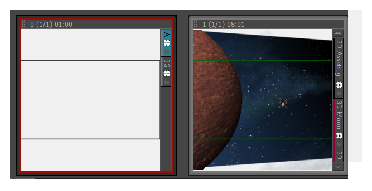
- Thumbnails(サムネール)またはTimeline(タイムライン)ビューで、1つまたは複数の連続したパネルを選択します。

- Storyboard(絵コンテ) > New(新規) > New Scene from Selected Panels(選択したパネルからの新規カット)を選択します。
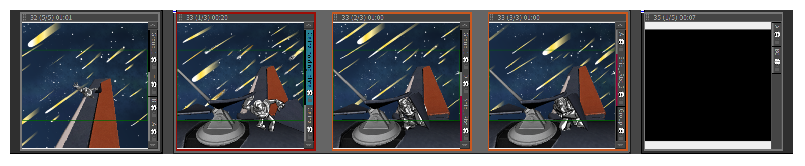
選択したパネルはカット内で結合されます。